
Du behöver inte vara en författare att bry sig om det engelska språket. Om du skriver ofta och i längd finns det några coola applikationer på Windows som hjälper dig att bättre använda engelska. Om du inte skriver "typ liknande" och hatar att läsa det behöver du dessa verktyg.
WordWeb
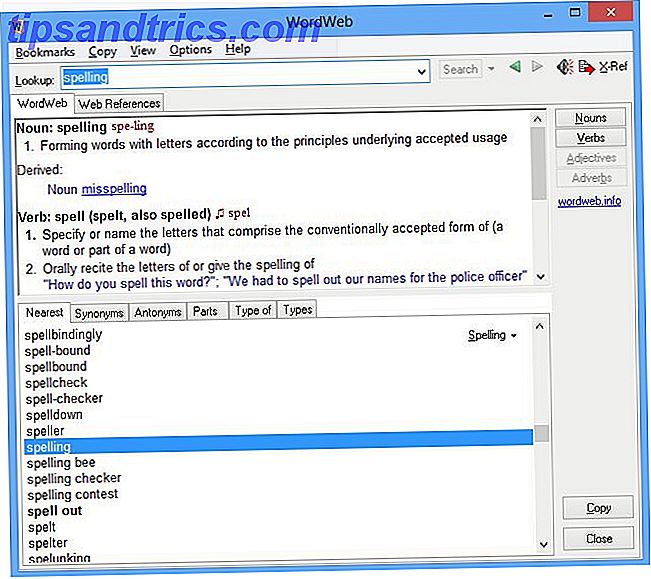
Jag svär vid denna programvara och det är bland de första sakerna jag installerar på någon Windows-dator. WordWeb är en död enkel ordboksuppsättningsprogram WordWeb gör det enkelt att definiera ord i och utanför webbläsaren WordWeb gör det enkelt att definiera ord i och utanför webbläsaren Läs mer som sitter tyst i systemfältet tills du frågar en definition. Du kan ställa in en snabbtangent för att få fram det och en genväg med musklick. Jag använder en kombination av båda: Alt + W för snabbtangent och Alt + Middle-Click för musen. När du behöver leta upp något ord markerar du det och trycker på genvägen.
Förutom definitioner, ger WordWeb också andra ordreferenser: synonymer, antonymer, typer av, typer och delar av. Min favorit är dock "Närmaste", som visar vad som föregår och lyckas med ordet du tittade upp i ordlistan. Det är kul att se hur annat ett ord kan användas och för hemska puns.
Hämta: WordWeb för Windows (Gratis)
Dito

När du leker med ord eller kommer upp med ett långt svar i ett forum behöver du ofta kopiera klistra in text från en plats till en annan. Det verktyg som jag rekommenderar för detta är Ditto, en av de tre bästa kretskortshanterare för Windows De 3 bästa Kretskortshanterare för Windows De 3 bästa Kretskortshanterare för Windows Klippklippet kan bara hålla ett enda objekt, så när du kopierar något annat, kommer föregående objekt att kasseras. Om du inte menade att förlora det du kopierat tidigare som kan vara ... Läs mer.
På det enklaste sättet är det här en klippbordshanterare som håller en historia över all text som du har kopierat. Men under det ligger en kraftfull uppsättning funktioner. Det bästa är att det kan spara klipp för senare och gruppera dem tillsammans, vilket innebär att du har en färdig uppsättning texter som ska vända sig till i framtiden. Dessutom synkroniseras den via Windows-datorer så att du kan använda samma klipp hemma och på jobbet. Och den enastående egenskapen som den har som de flesta andra inte är en stark sökfunktion som kommer att slå upp allt du har sparat i de 999 poster som det tillåter.
Liksom WordWeb, skulle jag föreslå att du använder snabbkommandon för att klistra in de senaste eller sista orden som du har kopierat. Jag använder Ctrl + Alt + (nummer) för att cykla urklippet med nyhet, men jag följer fortfarande Ctrl + V för det senaste objektet. Jag fann att det är bäst för muskelminne, eftersom jag ofta skiftar mellan olika datorer och operativsystem.
Hämta: Ditto för Windows (Gratis)
tinySpell

Du vet hur Microsoft Word (och många andra ordbehandlare) kommer att markera ett misspelt ord genom att ge den en skarp röd understrukning? Tja, om du vill ha en liknande funktion i någon app du skriver, så är tinySpell vägen att gå. Det är ett lättviktsprogram som kontrollerar stavning i flykt Hur stavning och grammatik Kontrollera i Microsoft Word Hur stavning och grammatik Kontrollera i Microsoft Word Du kan anpassa Microsoft Words inbyggda stavnings- och grammatikkontrollverktyg för att möta dina behov. Du kan även använda AutoCorrect för att påskynda din maskinskrivning. Läs mer .
Tyvärr erbjuder det inte möjlighet att ha den röda understrykning. Istället, när du gör ett misstag kommer tinySpell att utfärda ett pip och systemfältikonen blir gul. När det pipar, tryck på vänster-shift-knappen för att se förslag på felstavsordet, markerat längst upp i fönstret eller ovanför ordet. I listrutan hittar du alternativa stavningsförslag som du kan använda. Det är enkelt, det är snabbt och det blir jobbet gjort. Även om varning, kan pipen ta lite att vänja vid första!
Och här är ett roligt faktum: tinySpell känner inte igen sitt eget namn som ett giltigt ord så det piper varje gång du vill berätta för någon om det här fantastiska verktyget du hittat! (Naturligtvis kan du lägga till den i ordlistan första gången du får prompten.)
Hämta: tinySpell för Windows (gratis)
PhraseExpress

Chansen är att det finns några fraser eller långa ord du skriver ofta, som din hemadress eller en signaturavmakt i e-postmeddelanden. Det bästa sättet att spara tid på detta är med ett textexpanderverktyg, och PhraseExpress är det bästa textutbytesprogrammet PhraseExpress - Ett utmärkt alternativ för textbyte PhraseExpress - Ett bra alternativ för textbyte Läs mer där ute.
För kraftanvändare rekommenderas det att ta lite tid att ställa in dina vanliga fraser i PhraseExpress innan du börjar använda det. Men jag skriver så mycket som någon annan och jag fann att jag föredrog att lägga till en textexpansionsgenväg till PhraseExpress bara när jag var trött på att skriva en bit text om och om igen. Till exempel måste jag ge ut min adress ganska ofta, så jag ställer upp det så att "adrs" automatiskt expanderar till min fullständiga adress nu. Men jag skriver också "coolt, tack!" Som en fras så ofta, och jag har inte känt det nödvändigt att förkorta det. Slutsatsen är att du ska använda PhraseExpress så som det är meningslöst för dig - det finns ingen anledning att förkorta varje enskilt ord eller fras du använder ofta. Ge det en virvel, det finns några fantastiska användningsområden för PhraseExpress 7 Awesome användningsområden för PhraseExpress Text Expander 7 Fantastiska användningsområden för PhraseExpress Text Expander I min oändliga strävan att hitta nya sätt att automatisera mina aktiviteter framför tangentbordet och att raka dyrbara sekunder utanför mitt arbetsschema, uppskattar jag alltid ny och kreativ teknik som ... Läs mer.
Hämta: PhraseExpress för Windows (Gratis)
Dela dina språk tricks
Förutom dessa verktyg finns det några snygga sätt att förbättra dina språkkunskaper, som de nya definitionerna på Google Search. Så vi är nyfiken, hur bygger du ditt ordförråd och blir bättre på engelska?
Bildkrediter: Hisks



